SEH Dongle
Dongles werden verwendet um die illegale Nutzung von Software zu verhindern. Der Dongle muss im System vorhanden sein, damit die gesicherte Software gestartet werden kann. In den meisten Fällen muss der Dongle über den lokalen USB-Port der Arbeitsstation angeschlossen werden. Wenn die Software auf verschiedenen System betrieben werden soll, muss der Dongle daher entfernt und an den Benutzer bzw. das andere System weitergegeben werden.
Bei Verwendung mehrerer Dongles kann es schwierig sein, herauszufinden welcher Benutzer welchen Dongle verwendet und ob noch freie Dongles verfügbar sind. Um das zu vereinfachen können Dongle Server eingesetzt werden.
Der SEH UTN-Server verteilt die verbundenen Dongles virtuell und erlaubt es bis zu 8 USB-Dongles innerhalb eines WinCC OA Systems zu verwenden. Die Verteilung der Dongles kann manuell oder automatisch über das Softwaretool myUTN-Manager durchgeführt werden. Der UTN-Manager ermöglicht die Konfiguration zur Verteilung, Limitierung und Sicherheit der Dongles und USB-Ports. Der UTN-Manager erlaubt auch einen Überblick über aktuell verwendete und verfügbare Dongles. Der Vorteil des UTN-Servers ist die einfache virtuelle Verteilung der Dongles auf die Benutzer via Netzwerk oder Internet. Das verbessert die Handhabung von Dongles in einem virtuellen System in dem keine USB-Ports verfügbar sind oder wenn die virtuelle Maschine auf einem anderen physikalischen Rechner gestartet werden muss.
Kompatible SEH Versionen und Betriebssysteme
Für die Installation sind eine bestehende Internetverbindung zum Download der Softwarekomponenten sowie Administratorrechte erforderlich.
Betriebssysteme
Der UTN-Manager steht unter Windows und Linux zur Verfügung. Linux wird ab Firmwareversion 14.1.9 und UTN-Manager Software-Version 3.0.8 unterstützt. Eine detaillierte Auflistung der unterstützten Betriebssysteme finden Sie im Produktdatenblatt des entsprechenden SEH Dongle-Servers.
Für die Kommunikation werden per Default-Port 9200 und 9443 (SSL) verwendet. Die Portnummern können mit der UTN-Managersoftware angepasst werden.
SEH Dongle-Server-Kompatible WinCC OA -Version
Für kompatible SEH Dongle-Server Produkte siehe Kapitel Voraussetzungen - SEH Dongle Server.
Installation & Konfiguration
Dongle anschließen
- Stecken Sie die von ETM bezogenen Dongles in einen der USB-Ports des SEH Dongle-Servers.
- Verbinden Sie den Dongle-Server mit der Stromversorgung sowie dem Netzwerk.
Installation
Die Installationsdatei für den SEH UTN-Manager finden Sie unter:
http://www.seh-technology.com/services/downloads.html
Befolgen Sie die Installationsschritte des UTN-Managers. Nach erfolgreicher Installation startet der UTN-Manager für die Konfiguration des SEH Dongle-Servers. Die Installation des SEH UTN-Managers ist erforderlich, um von einem Client per Netzwerk auf den Dongle-Server zuzugreifen (siehe auch Client-Installation).
Vom SEH UTN-Manager stehen zwei Versionen zur Verfügung:
Single-User-Version (SEH UTN-Manager)
Multi-User-Version (SEH UTN-Manager + SEH UTN-Service)
Die Multi-User-Version ermöglicht die Konfiguration des SEH UTN-Services und wird für die automatische Verteilung der Dongles benötigt. Der Service kann so konfiguriert werden, dass er beim Systemstart zur Verfügung steht.
Konfiguration
Erstmalige Konfiguration
Zur erstmaligen Konfiguration muss der Client der den Dongle benötigt mit dem UTN Server im selben lokalen Netzwerksegment sein.
Sobald der UTN-Server mit dem Netzwerk verbunden ist, versucht er eine IP-Adresse zu beziehen.
Wird ihm keine IP-Adresse zugewiesen, verwendet der UTN-Server eine vordefinierte IP-Adresse aus dem reservierten Adressbereich der im ZeroConf konfiguriert ist (169.254.0.0/16).
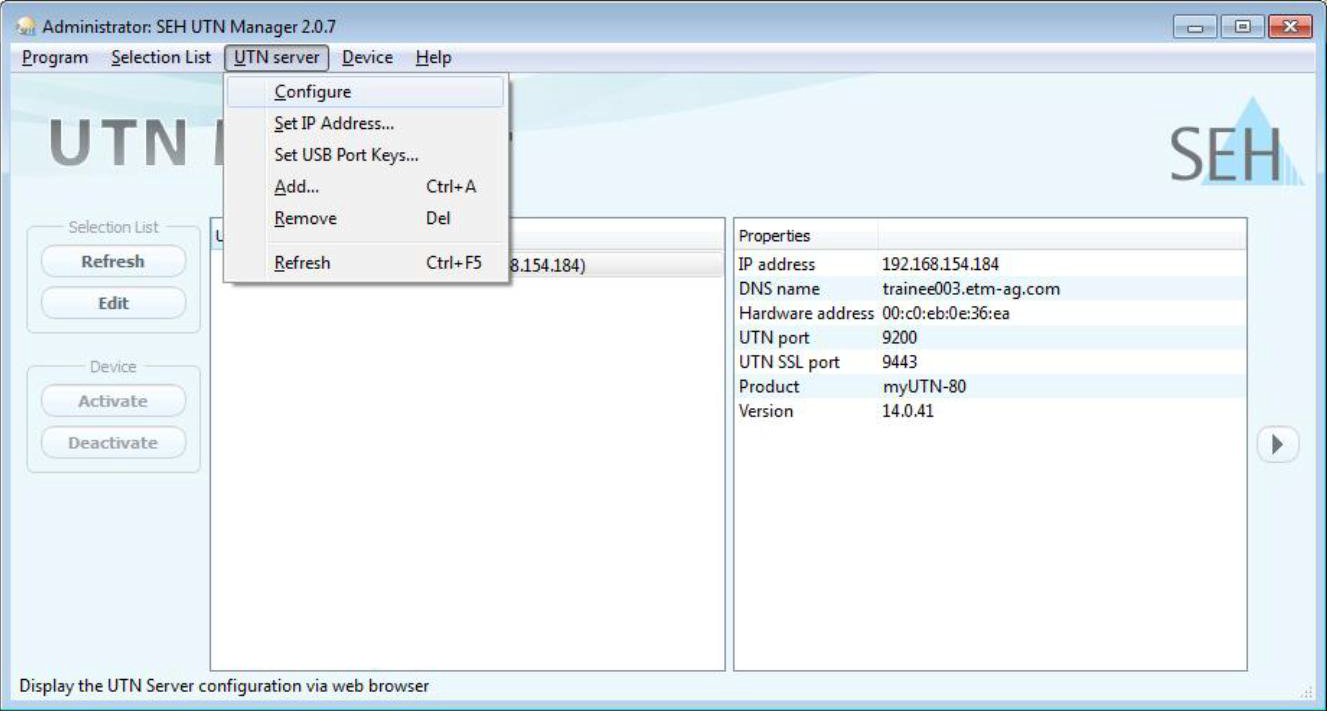
Um eine neue Zuweisung der Dongles nach jedem Neustart der Arbeitsstation zu verhindern sollten statische IP-Adressen verwendet werden. Die Option "Configure" (siehe Abbildung ) öffnet das myUTN Control Center. Die Konfiguration wird über ein WebUI (siehe Abbildung unten) durchgeführt.
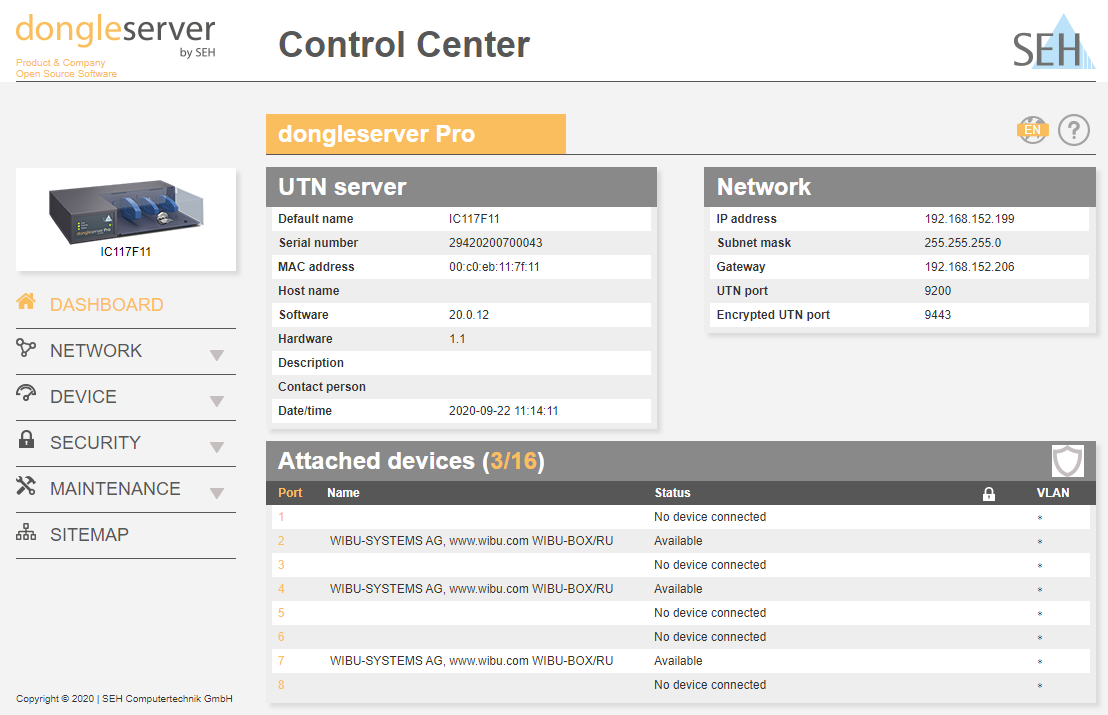
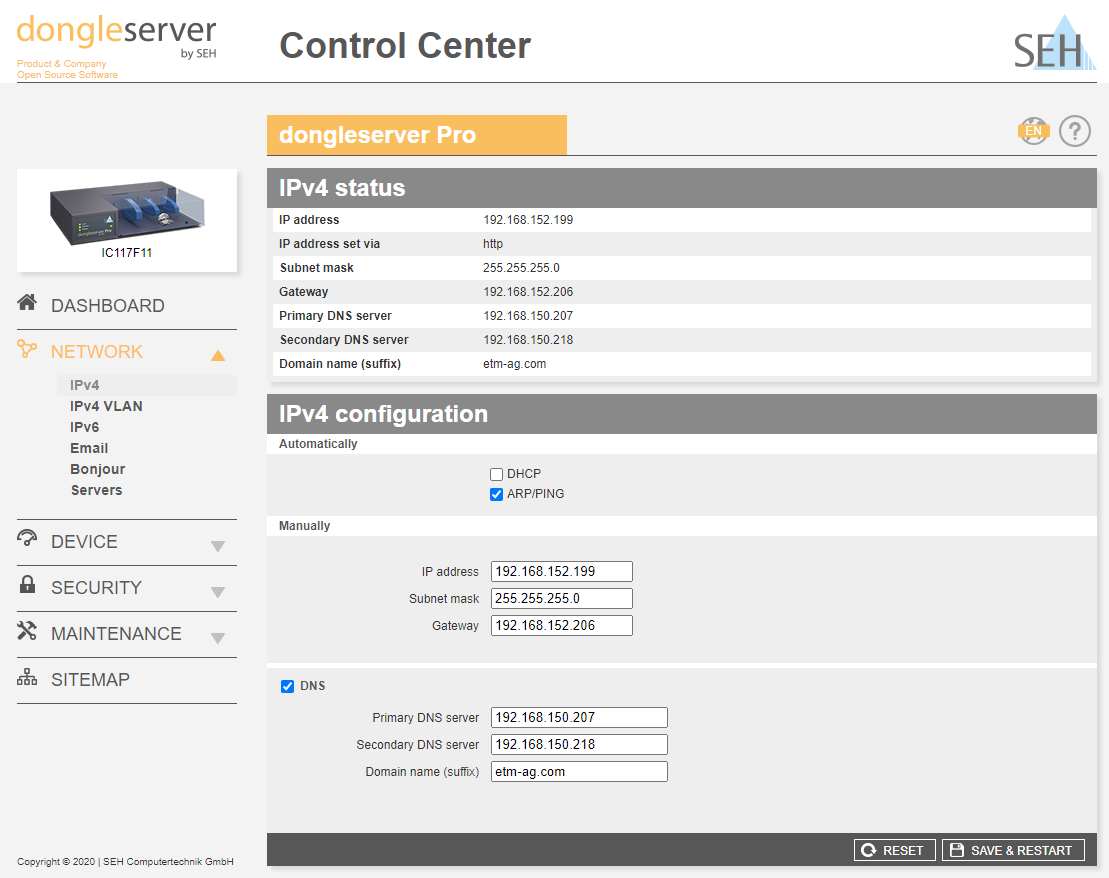
Folgende Netzwerkkonfiguration muss durchgeführt werden:
Deaktivieren von DHCP
Netzwerkkonfiguration unter Option "Manually"
Save & Restart um die Konfiguration zu speichern
Client-Installation
Folgende Schritte müssen auf jedem Client, der die zum UTN-Server verbundenen Dongles verwenden soll, durchgeführt werden. Klicken Sie auf die "Refresh"-Schaltfläche des UTN-Managers um nach verbundenen USB-Geräten zu suchen.
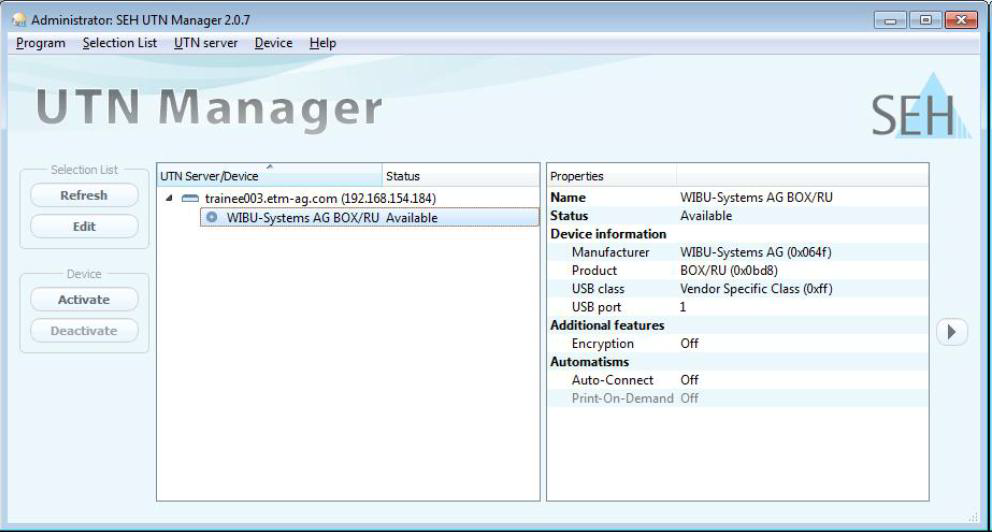
"Edit" ermöglicht es die Auswahlliste zu editieren. Ein Gerät kann der Auswahlliste hinzugefügt werden, indem der entsprechende Eintrag selektiert und auf die "Add"-Schaltfläche geklickt wird.
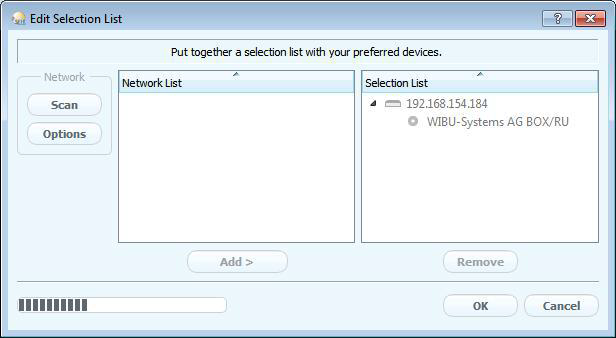
Das Gerät kann jetzt aktiviert werden um von einem Client verwendet zu werden. Wählen Sie hierzu das Gerät im UTN-Manager aus, öffnen Sie Menüpunkt "Devices" und klicken Sie auf "Activate".
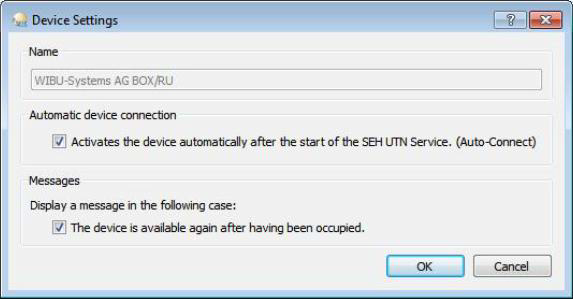
Um den UTN-Manager automatisch zu starten, wählen Sie die Option "Autostart" im Automatism-Tab unter Program / Options. Die automatische Verbindung von Geräten muss aktiviert werden, damit der Dongle über den SEH UTN-Service automatisch aktiviert werden kann. Diese Einstellung kann unter Device / Settings gesetzt werden.
Weitere Informationen finden Sie unter https://www.seh-technology.com/services/knowledgebase.html.



